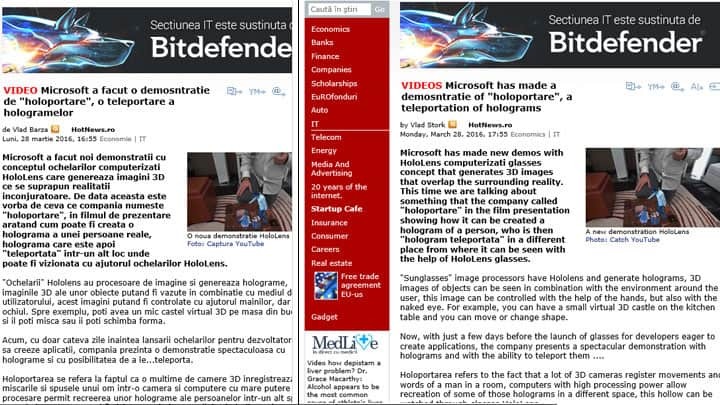Иногда расширения могут вызывать эту проблему в Edge.
- Функция Microsoft Edge Share позволяет пользователям делиться веб-контентом с другими пользователями.
- Ошибки приложений могут привести к сбоям в работе функций Microsoft Edge Share.
- Обновление браузера Windows Microsoft Edge устранит проблемы с функциями общего доступа браузера Edge.

Вы заслуживаете лучшего браузера! 350 миллионов человек ежедневно используют Opera — полнофункциональную навигацию с различными встроенными пакетами, повышенным потреблением ресурсов и великолепным дизайном.Вот что умеет Опера:
- Простая миграция: используйте ассистент Opera для переноса существующих данных, таких как закладки, пароли и т. д.
- Оптимизируйте использование ресурсов: ваша оперативная память используется более эффективно, чем Chrome.
- Повышенная конфиденциальность: бесплатный и безлимитный встроенный VPN
- Нет рекламы: встроенный блокировщик рекламы ускоряет загрузку страниц и защищает от интеллектуального анализа данных
- Скачать Оперу
Браузер Windows Microsoft Edge предлагает быстрый и надежный способ обмена веб-контентом с другими. Однако пользователи сталкиваются с проблемами при использовании общих функций Microsoft Edge на своих устройствах.
Поэтому в этом руководстве вы узнаете, почему общие функции в Microsoft Edge не работают, и как их включить. Кроме того, вы можете прочитать о как исправить Microsoft Edge, не подключающийся к Интернету на вашем устройстве.
Почему функция общего доступа не работает в Edge?
Функция общих функций в браузере Microsoft Edge может работать со сбоями по следующим причинам:
- Ошибка приложения – Ошибки — это вирусы или вредоносное ПО в программном коде программного приложения, которые могут привести к тому, что приложение не будет работать должным образом. Таким образом, ошибка приложения в Microsoft Edge может повлиять на функцию общего доступа и снизить ее производительность.
- Конфликт расширений – Установка сторонних программных приложений, улучшающих работу браузера, может повлиять на его производительность. Таким образом, несовместимое программное расширение может повлиять на функции общего доступа Microsoft Edge.
Причина, указанная выше, может привести к сбоям в работе функции общего доступа Microsoft Edge, и она различается на разных ПК.
Что делать, если функция общего доступа не работает в Edge?
Прежде чем приступать к расширенному устранению неполадок, пользователи должны выполнить следующие действия:
- Закройте и снова откройте браузер Microsoft Edge.
- Перезагрузите устройство Windows.
- Закройте все приложения, работающие в фоновом режиме.
Вы можете приступить к следующему расширенному устранению неполадок, если ошибка не устранена.
- Открой Майкрософт Эдж. Нажать на три точки и щелкните правой кнопкой мыши на Делиться вариант.
- Выбирать Скрыть с панели инструментов чтобы скрыть кнопку «Поделиться».

- Повторите шаги 1 и 2 и выберите Показать на панели инструментов чтобы показать кнопку «Поделиться».
Описанный выше процесс включает и отключает кнопку «Поделиться» на панели инструментов Microsoft Edge.
2. Очистите кеш и файлы cookie Microsoft Edge
- Запустить Microsoft Edge приложение на вашем устройстве. Нажать на три точки в правом верхнем углу и выберите Настройки.

- В меню левой боковой панели выберите Конфиденциальность, поиск и службы вариант. Перейдите к Очистить данные просмотра раздел и выберите Выберите, что очистить вариант.

- Выбирать Все время из Временной диапазон вверху поставьте галочки напротив Файлы cookie и другие данные сайта, и Кэшированные изображения и файлы вариант. Затем нажмите на Сейчас ясно.

Совет эксперта:
СПОНСОР
Некоторые проблемы с ПК трудно решить, особенно когда речь идет о поврежденных репозиториях или отсутствующих файлах Windows. Если у вас возникли проблемы с исправлением ошибки, возможно, ваша система частично сломана.
Мы рекомендуем установить Restoro, инструмент, который просканирует вашу машину и определит, в чем проблема.
кликните сюда скачать и начать ремонт.
Очистка кеша браузера и файлов cookie устранит все предварительно сохраненные данные о веб-странице, которые могут повлиять на производительность браузера. Ознакомьтесь с нашим руководством о как очистить кэш компьютера в Виндовс 11
- Как включить режим Internet Explorer (IE) в Microsoft Edge
- Microsoft Edge не обновляется? Как принудительно вручную
- Что-то пошло не так в Bing: как обойти эту ошибку
- Мерцание Microsoft Edge в Windows: исправлено
- Как удалить расширения Edge: 4 способа выбора
3. Обновите приложение Microsoft Edge
- Открой Microsoft Edge приложение на вашем устройстве. Нажать на три точки в правом верхнем углу и выберите Помощь и обратная связь вариант.
- Выбирать О Microsoft Edge из бокового меню. Microsoft Edge автоматически проверит наличие обновлений на О странице если таковые имеются.

- Включите Скачать обновление через лимитные соединения, чтобы разрешить загрузку и установку приложения.

Обновление программного обеспечения браузера Windows Edge исправит все ошибки предыдущих версий. Прочитать о как загрузить и установить автономный установщик Microsoft Edge для 32/64-разрядных версий компьютеры.
4. Удалить расширения браузера
- Открой Microsoft Edge браузер и нажмите кнопку три точки в правом верхнем углу. Пролистайте и нажмите Расширения.

- Выберите из списка расширений и нажмите на Управление расширениями.
- Выключить Расширение чтобы отключить его и проверить, сохраняется ли ошибка.

- Повторите этот процесс для все расширения чтобы найти расширения, вызывающие ошибку.
- Выбирать Удалять чтобы удалить расширения, вызывающие ошибку.
Удаление расширений браузера устранит проблемы с расширениями, вызывающие сбои в работе браузера. Ты можешь читать пошаговые инструкции по просмотру расширений браузера в Windows.
5. Отключить брандмауэр Windows
- Нажмите на Начинать кнопка, тип панель управления, затем нажмите Входить открыть Панель управления.
- Выберите Брандмауэр Защитника Windows вариант.
- Нажмите на Включение или отключение брандмауэра Защитника Windows вариант с левой стороны.

- Перейти к Настройки частной сети и Настройки общедоступной сети, затем щелкните переключатели для Отключить брандмауэр Защитника Windows (не рекомендуется) вариант.

- Выйти из Панель управления и перезагрузите компьютер.
Отключение Защитника Windows устранит неполадки, связанные с взаимодействием Защитника Windows с браузером Edge.
Ознакомьтесь с нашим руководством по как отключить защитник виндовс если у вас возникнут проблемы с ним.
Вы также можете прочитать как исправить, что Microsoft Edge не открывается на вашем устройстве Windows. Тем более проверьте как исправить Microsoft Edge, когда он работает медленно на устройствах Windows.
Не стесняйтесь сообщить нам, какое решение сработало в области комментариев ниже.
Все еще есть проблемы? Исправьте их с помощью этого инструмента:
СПОНСОР
Если приведенные выше советы не помогли решить вашу проблему, на вашем ПК могут возникнуть более серьезные проблемы с Windows. Мы рекомендуем загрузка этого инструмента для ремонта ПК (оценка «Отлично» на TrustPilot.com), чтобы легко их решать. После установки просто нажмите кнопку Начать сканирование кнопку, а затем нажмите на Починить все.